איך לבחור טאבלט לעיצוב גרפי
אנו בוחנים את הדברים המרכזיים שיש לקחת בחשבון כשאתם בוחרים טאבלט לציור לעבודות עיצוב גרפי.

אם אתם רציניים לגבי עיצוב גרפי, בחירת טאבלט ציור היא חיונית למדי. בין אם אתם בוחרים טאבלט גרפי טהור לחיבור למחשב, צג עט עם מסך משלו, או טאבלט, יהיו לכם הכלים הדרושים כדי להביא את רעיונות העיצוב שלכם לחיים (דיגיטליים). אז השאלה היא – איך לבחור את טאבלט הציור הנכון?
היה זמן בו Wacom הייתה בעצם האפשרות הרצינית היחידה אם רציתם טאבלט ציור ייעודי. זוהי עדיין הבחירה המובילה, המייצרת טאבלטים המוערכים בזכות איכות הבנייה המעולה ותאימות תוכנה רחבה. עם זאת, מתחרים כמו XP-Pen, Huion ו-Xencelabs צצו והציעו חלופות משכנעות, לעתים קרובות במחירים זולים משמעותית מ-Wacom (שמוצריה ידועים כיקרים למדי). עיינו במדריך שלנו לטאבלטי הציור הטובים ביותר לקבלת סקירה מלאה.
ויש גם תחרות מצד טאבלטים רגילים של חברות כמו אפל וסמסונג. שיפורים משמעותיים בטכנולוגיית הסטיילוס והתצוגה הפכו את הטאבלטים הללו לכלי אמנות דיגיטלית יעילים ביותר, ויותר מכמה מעצבים עברו לאייפד פרו. עיינו בסקירה שלנו על טאבלט לעומת תצוגה לעומת טאבלט לקבלת פרטים נוספים על היתרונות והחסרונות של סוגים שונים. לעת עתה, בואו נבחן מקרוב כיצד לבחור את הטאבלט הנכון לעיצוב גרפי.
1. גודל וארגונומיה
שאלה בסיסית, אבל חשובה – מה גודל לוח הציור שאתם רוצים להשתמש בו? מבחינת ציור ועיצוב גרפי, לוח ציור גדול יותר הוא יתרון מסיבות די ברורות. ככל שמשטח הציור גדול יותר, כך יש לכם יותר מקום. אם אתם רוצים להיות מסוגלים לצייר קווים ארוכים וסוחפים, אתם צריכים קנבס בגודל סביר לעשות זאת.
טאבלטים לציור מגיעים במגוון רחב של תצורות, כאשר גודל התצוגה (או המשטח) מבוטא באינצ'ים אלכסוניים, בדומה לאופן שבו משתמשים בסמארטפונים או בטאבלטים רגילים. הדעה הרווחת בקרב מעצבים היא שלעבודה מקצועית, תרצו טאבלט עם גודל מסך של לפחות 16 אינץ'. טאבלטים מקצועיים רבים מגיעים בגדלים גדולים בהרבה – כמו Cintiq 27 של Wacom, שנקרא כך על שם הצג בגודל 27 אינץ'. תצוגה גדולה יותר מעניקה לכם יותר מקום לעבוד איתו, אם כי באופן טבעי היא גם הופכת את הטאבלט הכולל למגושם ופחות נייד.

יתרון נוסף לטאבלטים גדולים יותר הוא שיש יותר מקום למקשי קיצור פיזיים. טאבלטים גרפיים וצגי עט נוטים לכלול מספר מקשי קיצור הניתנים להקצאה, אותם ניתן להגדיר לשליטה בפונקציות או בכלים המועדפים עליכם. זה יכול לזרז מאוד את זרימת העבודה של עיצוב גרפי – וזה משהו שחסר באופן בולט בטאבלטים רגילים כמו אייפדים. חלק מהטאבלטים החדשים יותר הסירו את מקשי הקיצור מהמסגרת לטובת מתן שלט רחוק ייעודי נפרד עם כפתורי קיצור.
2. רזולוציית תצוגה וסולם צבעים
אם לטאבלט ציור יש מסך מובנה, אתם צריכים שהוא יהיה טוב. אתם רוצים שתהיה לו רזולוציה מספקת כדי להציג את היצירות שלכם בצורה ברורה, ויכולת להציג צבעים במדויק. טאבלט מקצועי יוקרתי צריך להיות מסוגל להציג צבעים במדויק במגוון רחב של גווני צבע כמו RGB, sRGB, NTSC, DCI-P3 ואחרים. זו הסיבה שמעצבים מסוימים מעדיפים להשתמש בטאבלט גרפי ללא מסך ולהשקיע תקציב מסוים ברכישת אחד המסכים הטובים ביותר עם דיוק צבעים גבוה.
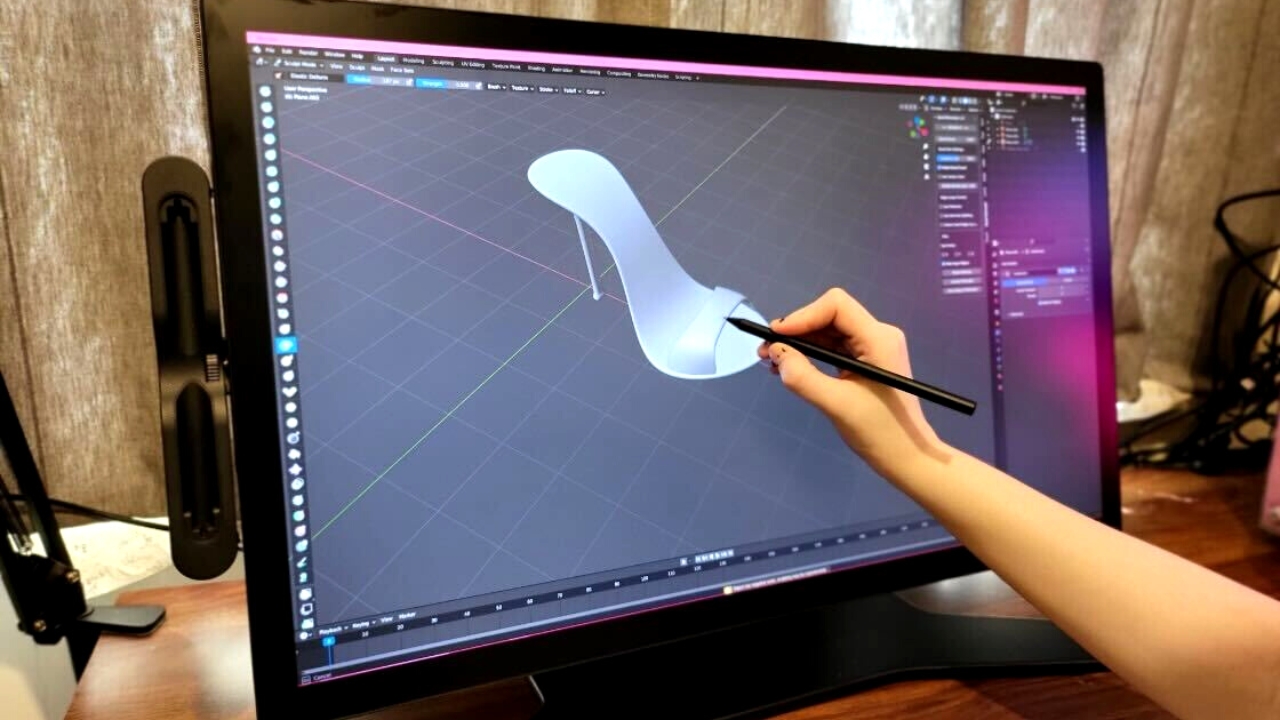
3. עט סטיילוס ו"תחושה" של ציור
החצי השני של משוואת טאבלט הציור הדיגיטלי הוא הסטיילוס. טאבלטים שונים תואמים לסטיילוסים שונים, ורובם מגיעים עם סטיילוס אחד כלולים (אייפדים של אפל הם יוצא מן הכלל בולט, כלומר אתם צריכים לקחת בחשבון 120 דולר נוספים בערך בתקציב שלכם).

עט סטיילוס טוב לעיצוב גרפי זקוק לרמת רגישות גבוהה ללחץ – היכולת לזהות כמה חזק אתם לוחצים עליו. הסטנדרט בתעשייה הוא 8,192 רמות של רגישות ללחץ – רוב עטי הסטיילוס הנוכחיים כמו Wacom Pro Pen 3 או Xencelabs Thin Pen מציעים זאת.
XP-Pen הציגה לאחרונה את עט הסטיילוסים Artist Pro 14 (דור 2) ו-Deco Pro (דור 2) שלה, המציעים 16,384 רמות של רגישות ללחץ. זוהי יותר כותרת שיווקית מאשר משהו שמעצבים באמת צריכים (8,192 זה מספיק באופן ריאלי) – אבל עדיין, זה שם אם אתם רוצים את זה. עטים סטיילוסים לטאבלטים קונבנציונליים, כמו Apple Pencil או Samsung S-Pen Pro, נוטים להכיל בערך 4,096 רמות.

שילוב הטאבלט/סטיילוס שתבחרו לעיצוב גרפי צריך להציע גם רגישות להטיה, שהיא היכולת להגיב לזווית שבה הוא פוגע במשטח הציור, ודחיית כף היד, מה שאומר שהטאבלט יגיב רק לקצה הסטיילוס, ולא ליד שנחה עליו גם כן.
דבר נוסף שכדאי לחשוב עליו – וזה קשה יותר לכמת – הוא איך מרגישים הציור המשולב של עט סטיילוס/טאבלט. לטאבלט ציור טוב צריך להיות מידה מסוימת של "נשיכה", כלומר התנגדות בין המשטח לחוד שתבטיח שהקצה יגרור מעט במקום להחליק ללא חיכוך, ולכן ירגיש יותר כמו עיפרון או עט על נייר. עטים סטיילוסים וטאבלטים שונים מרגישים שונים לציור, ובאופן אידיאלי, כדאי לנסות אחד לפני שאתם קונים. נסו לשאול טאבלט מחבר אם יש לו אחד, או לבקר בחנות פיזית להדגמת מוצר. אם כל השאר נכשל, ודאו שלכל טאבלט שאתם קונים יש מדיניות החזרות סבירה, כך שאם זה פשוט לא מרגיש נכון, תוכלו לבקש החזר כספי ולקנות משהו אחר.

4. תוכנה / מנהלי התקנים / אפליקציות
טאבלט ציור צריך להציע רמת תאימות טובה עם תוכנת העיצוב בה אתם מתכננים להשתמש. זהו חלק מהאופן שבו Wacom שמרה על הדומיננטיות שלה במשך שנים רבות – עם מגוון רחב של מנהלי התקנים, לטאבלטים שלה יש מוניטין של עבודה יציבה וטובה עם מגוון רחב של תוכנות. עם זאת, יצרנים אחרים מצליחים יותר בתחום זה.
אם תבחרו בטאבלט כמו אייפד או גלקסי טאב, כדאי לבדוק שהוא מציע אפליקציה תואמת לתוכנה שבה אתם רוצים להשתמש. זהו תחום שבו, באופן כללי, אפל מקדימה את המתחרים. אפליקציות בדרך כלל מותאמות הרבה יותר טוב לטאבלטים ב-iOS מאשר באנדרואיד (או Windows). לאפל יש גם יתרון בדמותה של Procreate, אפליקציית ציור דיגיטלית פופולרית הבלעדית ל-iOS.
אולי תאהבו גם…
- עמוד הטיקטוק שלי "בשבילך" הוא מורה האמנות הכי טוב שהיה לי אי פעם.
- לא מצליחים לבחור לוח ציור? אמן דיגיטלי אומר שזו "עניין של איך אתם רוצים לחיות"
- Procreate Dreams היא לא בדיוק מהפכת האנימציה שרציתי, אבל אני מקווה.